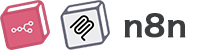从Gmail自动提取二进制数据到Google Drive文件夹
这个工作流程旨在自动化处理带有二进制附件的邮件。当指定Gmail账户收到新邮件时(或可配置类似的邮件触发器),系统会触发并下载所有二进制附件。工作流程会先筛选邮件确认是否包含二进制数据(附件)。如果存在附件,系统将获取完整的邮件详情,包括所有二进制数据。
关键步骤是创建一个新的Google Drive文件夹。该文件夹会动态命名,使用邮件主题和当前时间戳,例如”[邮件主题] – [当前时间戳]”。之后,工作流程会将邮件中的每个附件单独分离出来。最后,这些附件会以原始文件名上传到新建的Google Drive文件夹中。整个工作流程的目的是自动将邮件附件整理并存储到结构化的Google Drive文件夹系统中。该流程兼容邮件中任何类型的二进制数据,因为筛选器设计用于检测所有二进制数据,而不仅仅是PDF。
工作原理
-
触发: 当指定Gmail账户收到新邮件时,工作流程启动。也可以配置类似的邮件触发器。
-
下载附件: 工作流程会自动下载新邮件中的所有二进制附件。
-
筛选附件: 工作流程会筛选邮件确认是否包含二进制数据(附件)。
-
获取完整邮件详情: 如果存在附件,工作流程会获取邮件的完整详情,包括所有二进制数据。
-
创建Google Drive文件夹: 在Google Drive中创建一个新文件夹,动态命名使用邮件主题和当前时间戳(例如”[邮件主题] – [当前时间戳]”)。
-
分离附件: 邮件中的每个二进制附件会被单独分离出来。
-
上传到Google Drive: 最后,这些分离的附件会上传到新建的Google Drive文件夹中,保留原始文件名。
需要帮助?有问题?
如需咨询或支持,或有任何问题,欢迎通过LinkedIn联系我,或发送邮件至[email protected]。